RLA Konverter
Konvertieren Sie RLA bilder in eine Vielzahl von Formaten, bearbeiten und optimieren Sie bilder online und kostenlos.

Die RLA-Dateierweiterung steht für Run-Length Encoded, Version A, ein von Alias/Wavefront entwickeltes Bitmap-Bildformat. Es wird hauptsächlich zur Speicherung von Rastergrafiken mit Lauflängenkodierung verwendet, um Bilddaten effizient zu komprimieren. RLA-Dateien sind mit verschiedenen Bildanzeige- und Bearbeitungsprogrammen kompatibel, wie z. B. XnView. Dieses Format wurde in den frühen Tagen der Computergrafik für seine Fähigkeit zur Handhabung von beliebigen Bildkanälen und die effiziente Speicherung von großen Bildern bekannt.
Wählen Sie eine beliebige RLA bild von Ihrem Computer aus, oder ziehen Sie eine RLA-Datei auf diese Seite.
Wählen Sie das Ausgabeformat aus der Liste aus.
Sobald die Konvertierung abgeschlossen ist, können Sie die endgültige Datei herunterladen.
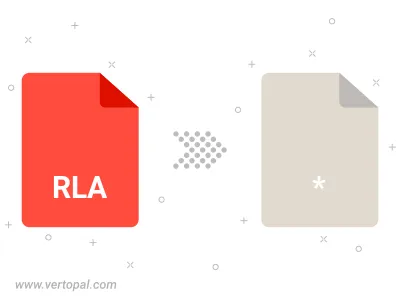
Befolgen Sie die unten stehenden Schritte, wenn Sie Vertopal CLI auf Ihrem macOS-System installiert haben.
cd zum RLA-Dateiort oder fügen Sie den Pfad zu Ihrer Eingabedatei hinzu.Befolgen Sie die unten stehenden Schritte, wenn Sie Vertopal CLI auf Ihrem Windows-System installiert haben.
cd zum RLA-Dateiort oder fügen Sie den Pfad zu Ihrer Eingabedatei hinzu.Befolgen Sie die unten stehenden Schritte, wenn Sie Vertopal CLI auf Ihrem Linux-System installiert haben.
cd zum RLA-Dateiort oder fügen Sie den Pfad zu Ihrer Eingabedatei hinzu.